关于mp4视频太大怎么压缩,这应该是小伙伴们经常遇到的问题,因为在一些平台上经常由于视频的大小原因而无法上传。今天我就教大家如何用万兴喵影以及其他的压缩工具调整视频的大小。
一、万兴喵影如何压缩MP4
1,打开万兴喵影,导入视频,编辑完成后点击导出

2,在导出界面点击设置

3,这时候我们在设定界面看到有质量和影片两个栏目

影片里边分别有最好,较好,一般三个选项,分别对应三个不同的编码等级,视频大小逐渐变小。
上边那是一种简单的方法,还有一种方法就是在影片里边自己设置视频的编码率,了解简单的视频编码知识即可简单操作。操作完成点击确认导出即可。
二、其他压缩工具
1.万兴优转
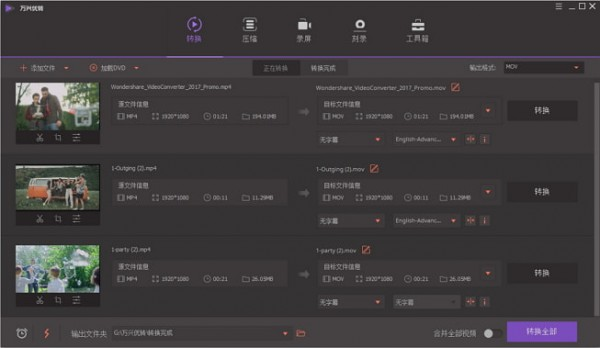
优质高速转换海量音视频,好用的视频格式转换器。
万兴优转集视频转换、压缩、录屏于一身的视频格式转换器,功能强大。
转换速度提升30倍,保持高清无损画质,预设可自定义的格式,随时随地欣赏视频。
视频剪辑轻松上手,让你的视频够炫够出彩。
高清无损压缩音视频,可视化调节视频大小,可导入视频格式多,压缩后匹配各设备,释放存储压力。
压缩速度快,保持高清无损画质,小尺寸高画质,即刻预览压缩视频效果。
2.迅捷
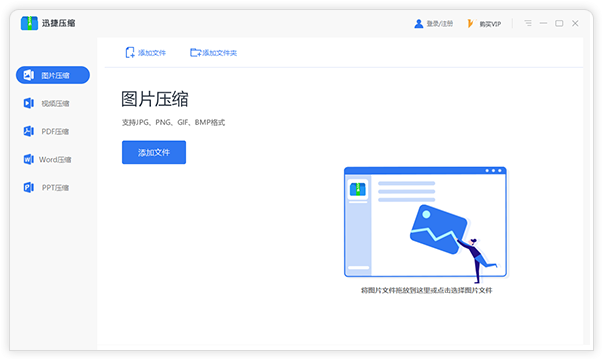
可对视频分辨率进行快速的压缩,压缩后的视频格式默认为MP4格式
可设置视频FPS与BPS来控制视频大小
可压缩图片、视频以及PDF文档
视频压缩时可调整分辨率,PDF文档可进行高级压缩,使用OCR将压缩后的PDF转换为可编辑文本
3.格式工厂
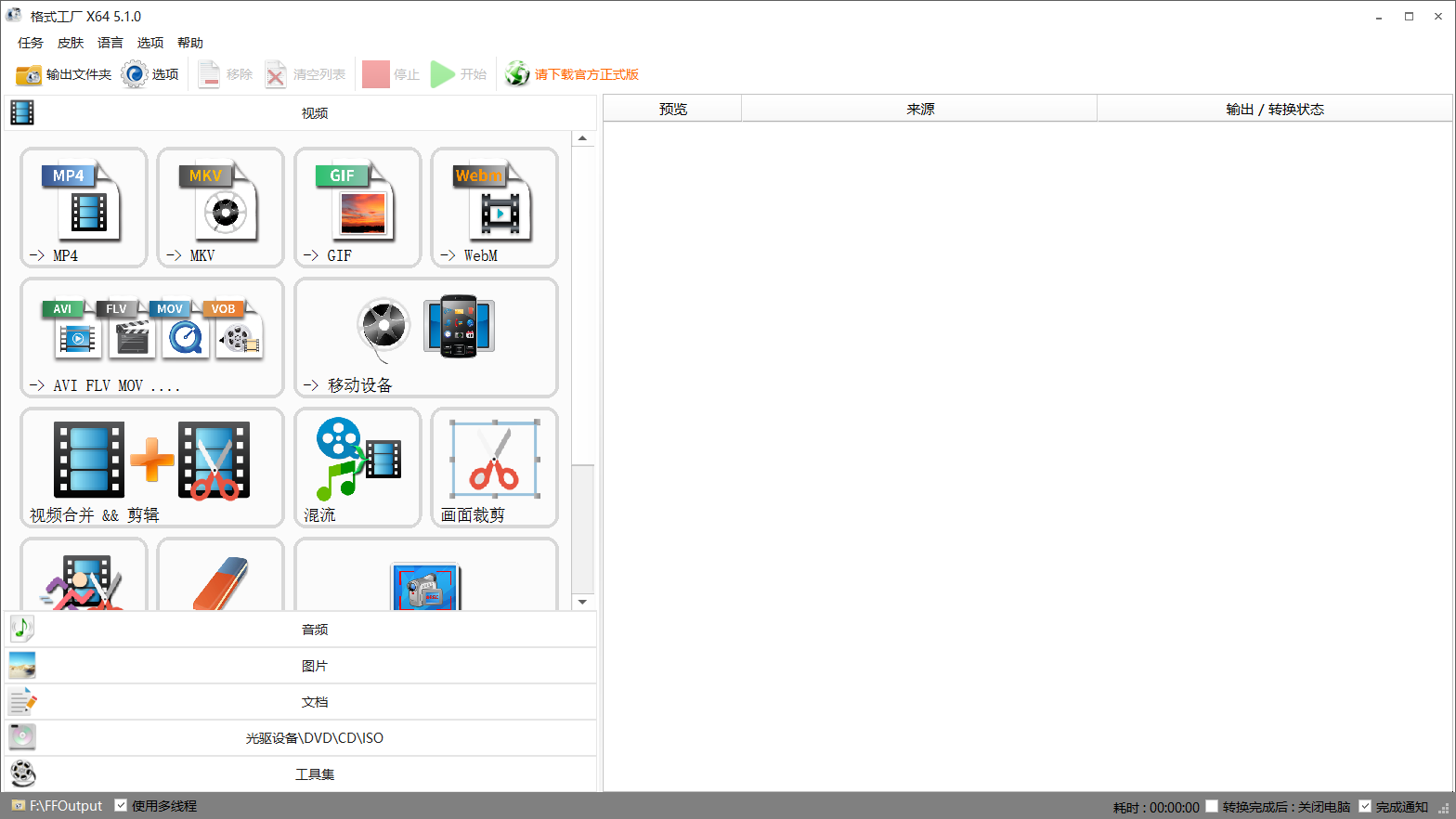
格式工厂(Format Factory)是一款多功能的多媒体格式转换软件,适用于Windows。可以实现大多数视频、音频以及图像不同格式之间的相互转换。转换可以具有设置文件输出配置,增添数字水印等功能。
高级项中还有“视频合并”与查看“多媒体文件信息”。转换过程中可修复某些损坏的视频。
媒体文件压缩,可提供视频的裁剪。转换图像档案支持缩放,旋转,数码水印等功能。
支持从 DVD 复制视频。支持从 CD 复制音乐。支持几乎所有类型多媒体格式,支持62种国家语言,使用无障碍,满足多种需要
4.YouCompress
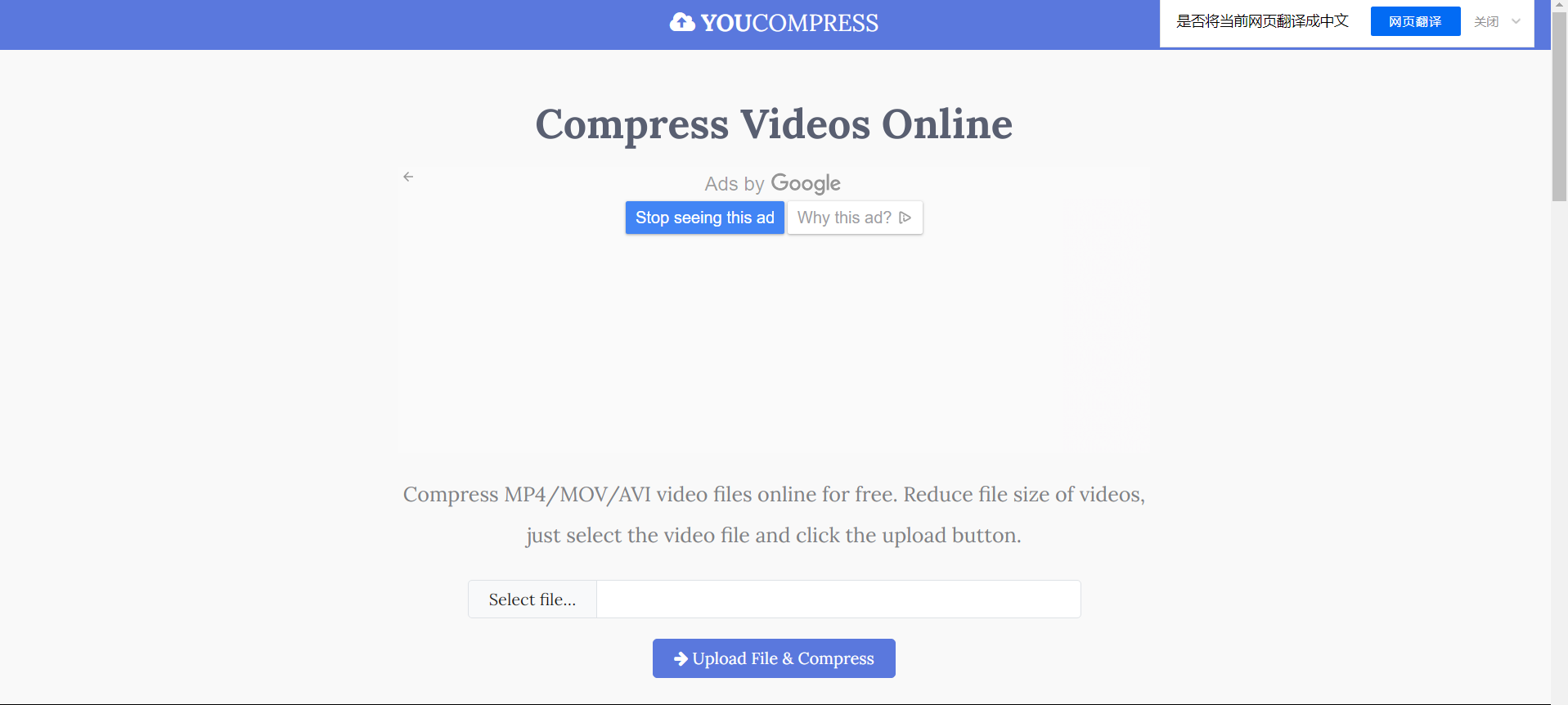
YouCompress是一个简单的视频压缩器,具有直观的界面。它是为初学者建立的,因为它需要零配置,根据你的视频选择最佳参数,并无损地减少其大小。你还可以使用压缩来转换音频文件、文档和照片。
最棒的是,它会在几小时后自动从服务器上删除你的视频。但是,你不能确认删除。最后,YouCompress提供没有任何水印的压缩视频。也就是说,我发现如果你想快速压缩在线视频,它是最合适的。
支持的格式——AVI, MOV和MP4。
优点:一个简单易用的应用程序。压缩视频没有水印。
缺点:只在网上提供,即没有离线软件。支持比其他视频压缩器更少的视频格式。没有选择格式或质量的高级选项
5.HandBrake
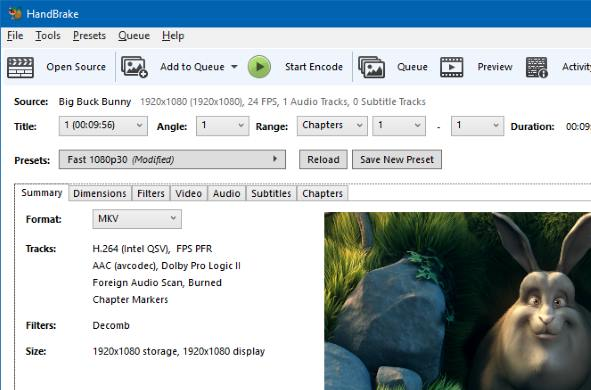
HandBrake是一个免费的开源软件,只能离线运行,就像上面的工具一样。和其他工具一样,它也有内置的设备预置,这些预置可以完美地为包括移动和web平台在内的流行设备进行优化。
它是我最喜欢的视频压缩器之一,因为它是免费的,并提供有竞争力的功能。例如,你可以管理或选择质量模式、添加字幕、添加视频过滤器,以及分别定制音频和视频编解码器。不仅如此,它还支持处理视频文件队列,批量处理。
支持的格式-——AVI, MKV, MP4, MPG, WebM, WMV和更多。支持的平台——Windows、macOS和Linux。
优点:适用于所有流行的操作系统。提供内置预置快速压缩/转换视频。
缺点:与大多数竞争对手相比,它的界面不够直观。不适合初学者,因为它的选项列表很长。
6.Compressor by Apple
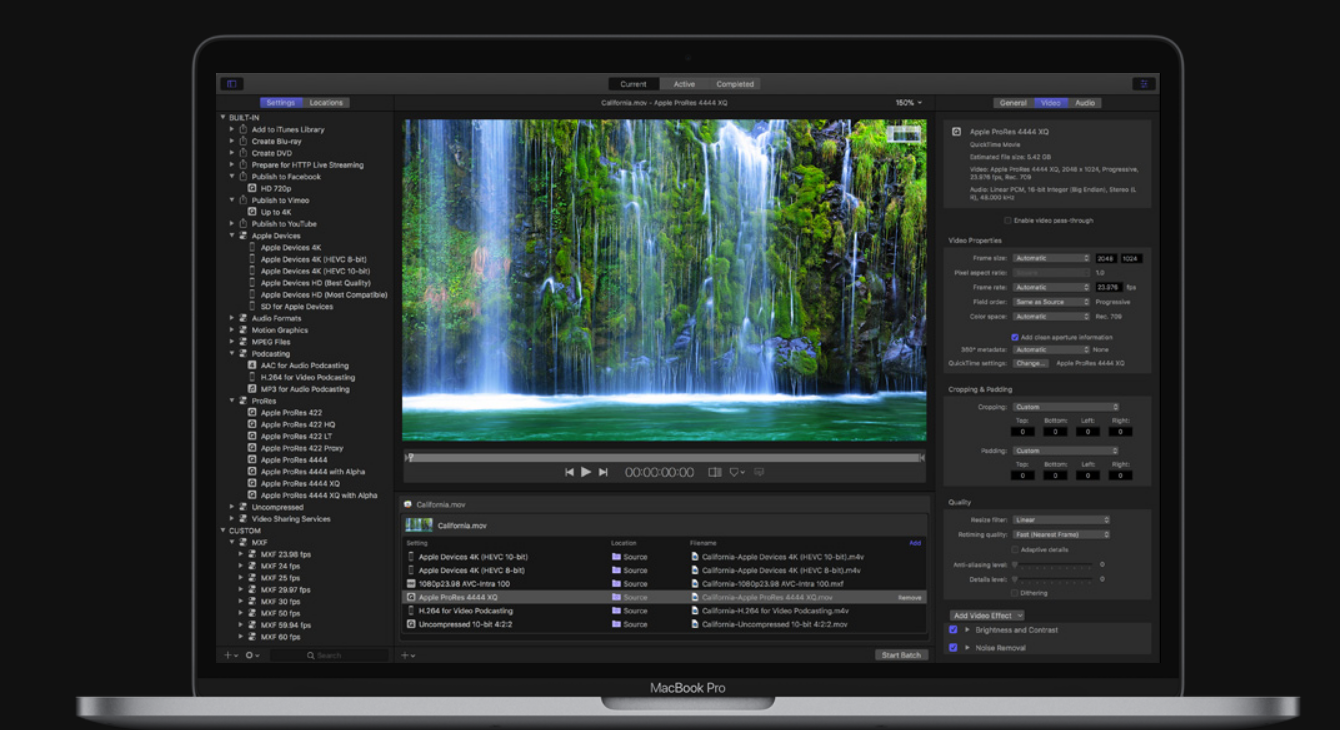
支持的格式——所有常见的格式,包括DVD。平台支持——只有macOS。
优点:如果你在为苹果设备制作视频,这是一个正确的工具。支持所有流行的格式,包括4K和360度视频。
缺点: 无法在线使用,这与压缩和Clipchamp实用程序不同。只支持macOS,不像这里的大多数压缩器。
以上就是全部mp4视频太大怎么压缩的方法,希望能对你有所帮助!












